- Home ›
- Excel VBA入門 ›
- グラフの追加
グラフの種類の設定
Excel では色々な種類のグラフが用意されています。ここでは Excel VBA でグラフの種類を設定する方法について解説します。
(Last modified: )
目次
グラフの種類を設定する
グラフの種類を設定するには、Chartオブジェクトに対して「ChartType」プロパティに値を設定します。
Dim chart1 As Chart
Set chart1 = Application.Charts("Graph1")
chart1.ChartType = xlLine
グラフの種類を「ChartType」プロパティに設定します。設定可能なグラフの種類は次の通りです。
| 定数 | グラフの種類 |
|---|---|
| xlLine | 折れ線 |
| xlLineMarkersStacked | データ マーカー付き積み上げ折れ線 |
| xlLineStacked | 積み上げ折れ線 |
| xlPie | 円 |
| xlPieOfPie | 補助円グラフ付き円 |
| xlPyramidBarStacked | 積み上げピラミッド横棒 |
| xlPyramidCol | 3-D ピラミッド縦棒 |
| xlPyramidColClustered | 集合ピラミッド縦棒 |
| xlPyramidColStacked | 積み上げピラミッド縦棒 |
| xlPyramidColStacked100 | 100% 積み上げピラミッド縦棒 |
| xlRadar | レーダー |
| xlRadarFilled | 塗りつぶしレーダー |
| xlRadarMarkers | データ マーカー付きレーダー |
| xlStockHLC | 高値 - 安値 - 終値 |
| xlStockOHLC | 始値 - 高値 - 安値 - 終値 |
| xlStockVHLC | 出来高 - 高値 - 安値 - 終値 |
| xlStockVOHLC | 出来高 - 始値 - 高値 - 安値 - 終値 |
| xlSurface | 3-D 等高線 |
| xlSurfaceTopView | 等高線 (トップ ビュー) |
| xlSurfaceTopViewWireframe | 等高線 (トップ ビュー - ワイヤフレーム) |
| xlSurfaceWireframe | 3-D 等高線 (ワイヤフレーム) |
| xlXYScatter | 散布図 |
| xlXYScatterLines | 折れ線付き散布図 |
| xlXYScatterLinesNoMarkers | 折れ付き散布図 (データ マーカーなし) |
| xlXYScatterSmooth | 平滑線付き散布図 |
| xlXYScatterSmoothNoMarkers | 平滑線付き散布図 (データ マーカーなし) |
| xl3DArea | 3-D 面 |
| xl3DAreaStacked | 3-D 積み上げ面 |
| xl3DAreaStacked100 | 3-D 100% 積み上げ面 |
| xl3DBarClustered | 3-D 集合横棒 |
| xl3DBarStacked | 3-D 積み上げ横棒 |
| xl3DBarStacked100 | 3-D 100% 積み上げ横棒 |
| xl3DColumn | 3-D 縦棒 |
| xl3DColumnClustered | 3-D 集合縦棒 |
| xl3DColumnStacked | 3-D 積み上げ縦棒 |
| xl3DColumnStacked100 | 3-D 100% 積み上げ縦棒 |
| xl3DLine | 3-D 折れ線 |
| xl3DPie | 3-D 円 |
| xl3DPieExploded | 分割 3-D 円 |
| xlArea | 面 |
| xlAreaStacked | 積み上げ面 |
| xlAreaStacked100 | 100% 積み上げ面 |
| xlBarClustered | 集合横棒 |
| xlBarOfPie | 補助縦棒グラフ付き円 |
| xlBarStacked | 積み上げ横棒 |
| xlBarStacked100 | 100% 積み上げ横棒 |
| xlBubble | バブル |
| xlBubble3DEffect | 3-D 効果付きバブル |
| xlColumnClustered | 集合縦棒 |
| xlColumnStacked | 積み上げ縦棒 |
| xlColumnStacked100 | 100% 積み上げ縦棒 |
| xlConeBarClustered | 集合円錐横棒 |
| xlConeBarStacked | 積み上げ円錐横棒 |
| xlConeBarStacked100 | 100% 積み上げ円錐横棒 |
| xlConeCol | 3-D 円錐縦棒 |
| xlConeColClustered | 集合円錐縦棒 |
| xlConeColStacked | 積み上げ円錐縦棒 |
| xlConeColStacked100 | 100% 積み上げ円錐縦棒 |
| xlCylinderBarClustered | 集合円柱横棒 |
| xlCylinderBarStacked | 積み上げ円柱横棒 |
| xlCylinderBarStacked100 | 100% 積み上げ円柱横棒 |
| xlCylinderCol | 3-D 円柱縦棒 |
| xlCylinderColClustered | 集合円錐縦棒 |
| xlCylinderColStacked | 積み上げ円錐縦棒 |
| xlCylinderColStacked100 | 100% 積み上げ円柱縦棒 |
| xlDoughnut | ドーナツ |
| xlDoughnutExploded | 分割ドーナツ |
| xlLineMarkers | データ マーカー付き折れ線 |
| xlLineMarkersStacked100 | データ マーカー付き 100% 積み上げ折れ線 |
| xlLineStacked100 | 100% 積み上げ折れ線 |
| xlPieExploded | 分割円 |
| xlPyramidBarClustered | 集合ピラミッド横棒 |
| xlPyramidBarStacked100 | 100% 積み上げピラミッド横棒 |
任意のグラフを設定できますが、グラフによっては元になるデータに制限がある場合もありますので注意して下さい。
サンプルプログラム
では簡単なサンプルで試してみましょう。
Sub テスト()
Dim chart1 As Chart
Set chart1 = Charts.Add
chart1.SetSourceData Worksheets("Sheet1").Range("B2:E6")
chart1.ChartType = xlLineStacked
End Sub
上記マクロを実行すると次のようになります。
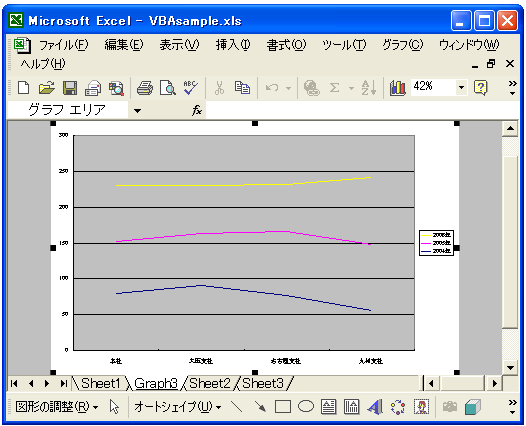
-- --
Excel VBA でグラフの種類を設定する方法について解説しました。
( Written by Tatsuo Ikura )
Profile

著者 / TATSUO IKURA
プログラミングや開発環境構築の解説サイトを運営しています。